Wat is de MPEG Streamclip en hoe werkt het?
Kortom, als u op zoek bent naar een applicatie die uw video- en filmclips kan converteren, bewerken en downloaden, dan is MPEG Streamclip een goede koop. Deze software is een professionele en hoogwaardige video-omzetter, editor en een mediaspeler. Daarom kunnen we niet ontkennen dat het door velen wordt gebruikt. Als u deze toepassing echter net bent tegengekomen, kunt u zich afvragen waar dit allemaal over gaat. Welnu, om u meer informatie te geven over het gebruik van de MPEG-streamclip voor Mac en Windows, bekijk alle onderstaande gegevens.

PAGINA INHOUD
Deel 1. MPEG Streamclip Review
Voordat u een toepassing gebruikt om uw meest geliefde videoclips te converteren, is het zeer essentieel om de belangrijke informatie te kennen die u nodig heeft voordat u deze gebruikt. Daarom zullen we in het gedeelte van dit bericht de functies, navigatie en de voor- en nadelen van MPEG Streamclip delen voor een beter gebruik. Voor een beter begrip van deze applicatie, bekijk de lijst met informatie over hoe deze tool werkt.
1.MPEG Streamclip-functies
MPEG Streamclip heeft veel krachtige functies en het eerste en coolste aan deze software is het feit dat het gratis te downloaden is! En het heeft een programma dat is gebouwd voor Mac en Windows. Een van de kenmerken die het bezit, is dat het een rijke videoverwerkingsoptie heeft en dat audio kan worden gedecomprimeerd met behulp van ingebouwde decoders van hoge kwaliteit.
Een ander ding dat het geweldig maakt, is dat het de audio goed synchroniseert met de video. MPEG Streamclip ondersteunt ook bestanden van meer dan 4 GB zonder kwaliteitsverlies. Deze software heeft ook een ingebouwde speler waarmee u een voorbeeld van uw audio- of videobestanden kunt bekijken voordat u doorgaat met het conversieproces. Ten slotte biedt het enkele videobewerkingsopties om u te helpen het bestand te bewerken of zelfs samen te voegen.
2. Hoe MPEG Streamclip te gebruiken?
Misschien vraag je je af hoe MPEG Streamclip werkt, je hoeft niet op internet te scrollen om de juiste manier te vinden om erdoor te navigeren. Net als in dit bericht, zullen we je een idee geven hoe je dit kunt gebruiken in een instantie waarin je een bestand wilt converteren. Bekijk alle bovenstaande stappen hieronder voor een beter begrip van hoe u dit kunt doen met behulp van dit programma.
Stap 1: Verkrijg het programma door het te downloaden op de officiële pagina. Installeer en start het vervolgens op uw apparaat. Klik daarna op de het dossier sectie en kies de Alle bestanden in de vervolgkeuzelijsten onder het venster.
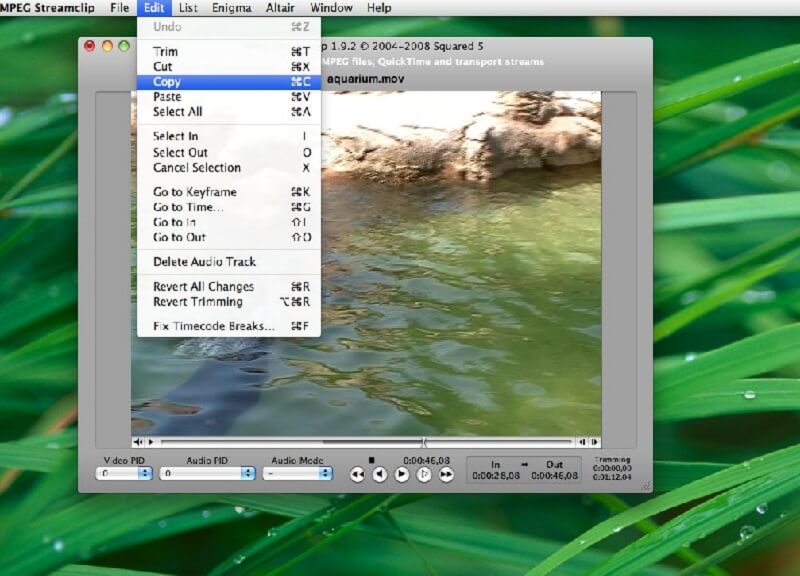
Stap 2: Als er een foutmelding wordt weergegeven, drukt u op de Toch openen tabblad om door te gaan. Speel daarna het bestand af om te controleren of u het goed kunt zien of horen. Als u al tevreden bent met de wijzigingen van uw bestand, exporteer het dan door op het gedeelte Bestand te klikken en vink vervolgens de Audio exporteren.
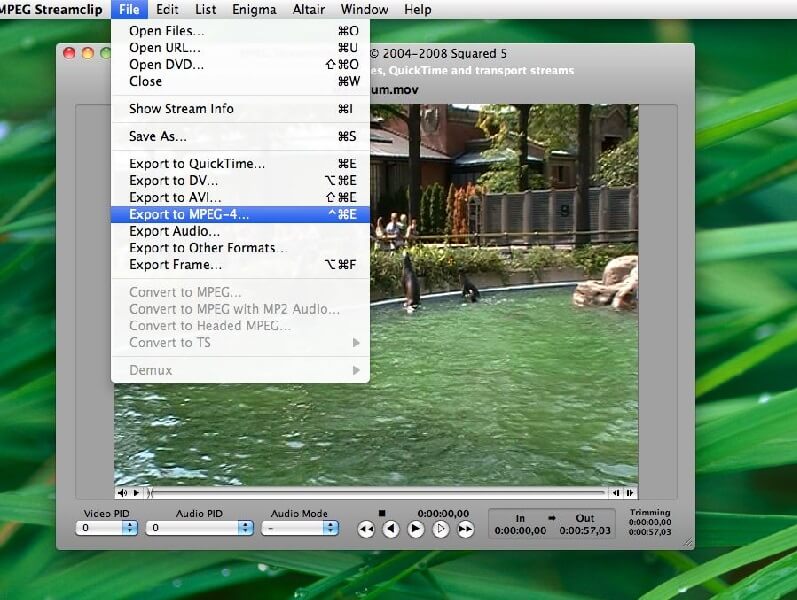
Stap 3: Op de Audio-exporteur, klik op de bovenste vervolgkeuzelijst en selecteer het gewenste formaat en klik vervolgens op de knop OK. Als u klaar bent met het converteren, geeft u uw bestand een naam en klikt u op het tabblad Opslaan. Het conversieproces duurt enkele minuten.
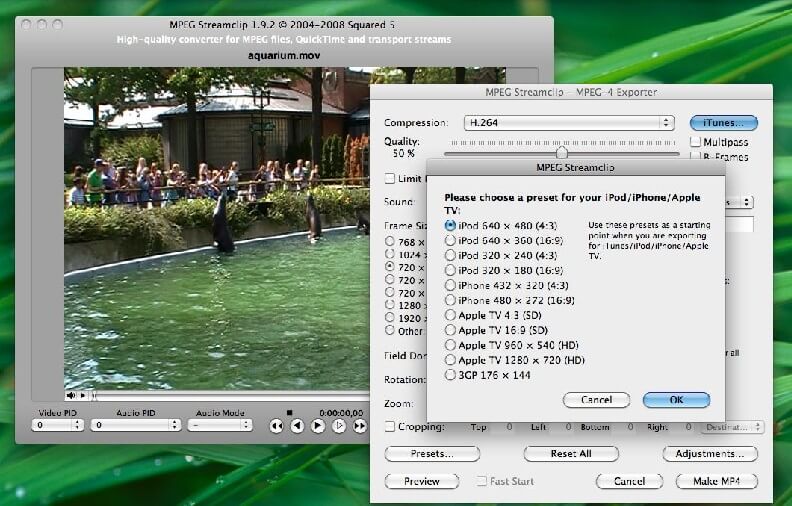
3. Voor- en nadelen van MPEG Streamclip
We weten allemaal dat elke software voordelen en nadelen heeft. Daarom zullen we in dit deel de voor- en nadelen aanpakken bij het navigeren door de MPEG Streamclip.
Het eerste waar we het over zullen hebben, zijn de troeven. Het goede aan deze software is dat het gebruikers in staat stelt om de instellingen ervan over te nemen, zodat de uitvoer van het bestand wordt zoals ze willen. Ten tweede kunt u het gratis verkrijgen. Het heeft ook een gebruiksvriendelijke interface waarmee gebruikers hun video- en audioconversie gemakkelijker kunnen uitvoeren.
De nadelen die kunnen worden gezien in MPEG Streamclip is dat gebruikers moeite hebben om audio van hun videobestanden te scheiden en de editor is zeer beperkt.
Deel 2. Beste alternatief
Als u op zoek bent naar een alternatieve tool waarmee u uw MPEG-bestanden kunt converteren of bewerken, raden we u ten zeerste aan Vidmore Video Converter. Deze multifunctionele applicatie heeft veel rijke functies, omdat je hiermee je audio- of videoclips kunt knippen, bijsnijden en samenvoegen. Afgezien daarvan kunt u met deze applicatie verschillende bestandsindelingen kiezen om uw meest geliefde bestanden te converteren.
Wat het nog verbazingwekkender maakt, is dat het een gratis proefversie biedt om het uit te proberen voordat je doorgaat met het abonnement. Vidmore bevat ook een gebruiksvriendelijke functie, zodat zelfs beginners erin kunnen navigeren. En om de gegeven informatie over dit beste alternatief te vervolledigen, laten we u de lijst met eenvoudige stappen hieronder zien voor het converteren van uw bestanden met deze app.
Stap 1: Verkrijg de applicatie
Download om te beginnen Vidmore met behulp van de onderstaande downloadknoppen. Installeer het daarna en laat het op uw systeem draaien.
Stap 2: Een MPEG-bestand toevoegen
Zodra het programma draait, klikt u op de Bestanden toevoegen vervolgkeuzelijst of de Plus pictogram in de hoofdinterface van het scherm en kies vervolgens het bestand dat u wilt converteren.
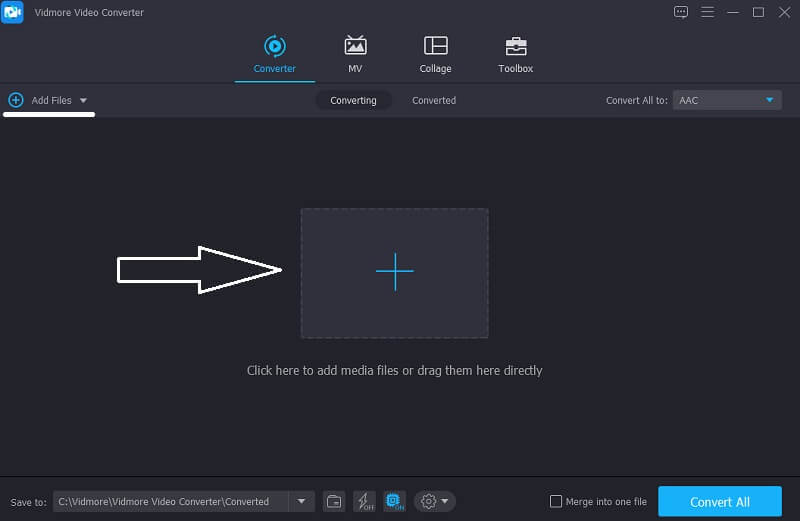
Stap 3: Kies een formaat
Nadat u uw audio of bestand hebt toegevoegd, klikt u op de vervolgkeuzepijl onderaan de miniatuur van de video en vinkt u vervolgens het gedeelte Audio of Video aan, afhankelijk van het formaat waarnaar u het wilt converteren, en kiest u vervolgens degene die u nodig heeft.
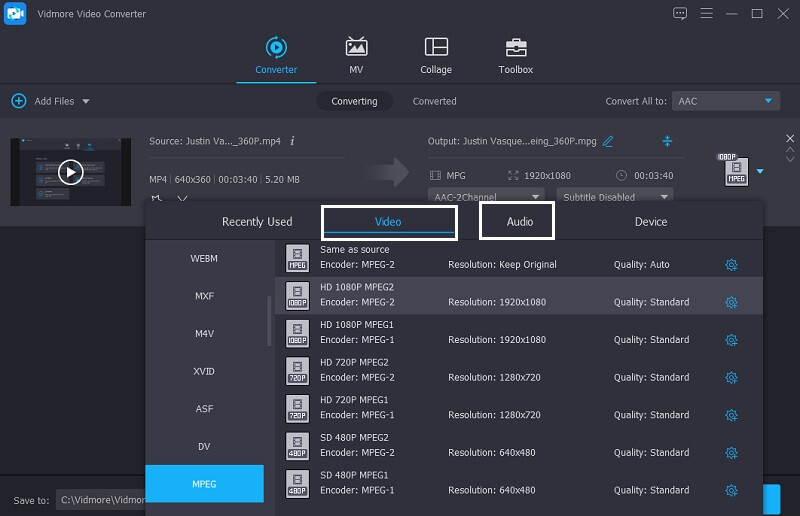
Stap 4: Sla het bestand op
Om de wijzigingen in uw MPEG-bestand met succes toe te passen, klikt u op de Alles omzetten tabblad om het audiobestand volledig om te zetten in de gewenste actie. En dat is alles wat u hoeft te doen.
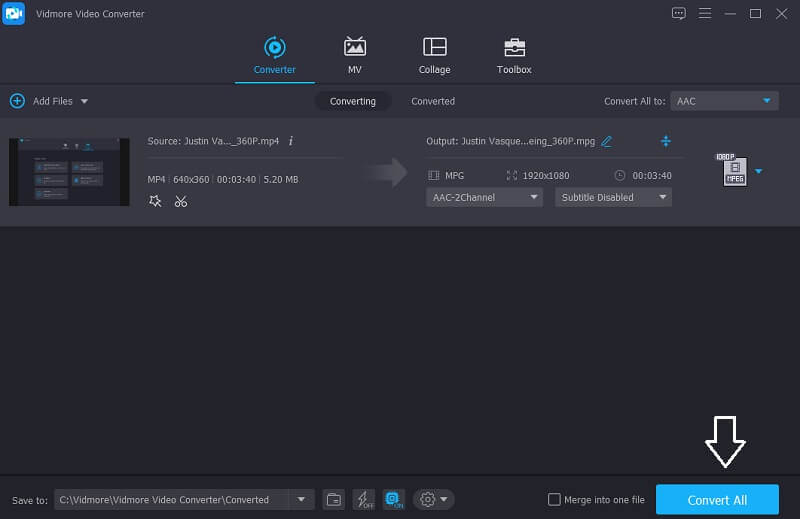
Deel 3. Vergelijkingsschema
Deze vergelijkingstabel is een eenvoudige illustratie die de overeenkomsten en verschillen laat zien van MPEG Streamclip en Vidmore Video Converter door middel van de gegeven hoofdkenmerken van een audio- en video-omzetter.
| BELANGRIJKSTE KENMERKEN | MPEG-streamclip | Vidmore Video Converter |
| Webgebaseerd en software | ||
| Windows en macOS | ||
| Snelle conversie | ||
| Gratis te gebruiken | ||
| Biedt verschillende formaten | ||
| Beginnersvriendelijke interface |
Deel 4. Veelgestelde vragen over MPEG Streamclip
Is er een mogelijkheid dat ik mijn MPEG-bestand kan converteren zonder een andere applicatie te installeren?
Er is een andere manier om uw meest geliefde audio- of videobestand te converteren, en dat is via Vidmore gratis video-omzetter.
Werkt MPEG Streamclip voor Mac?
MPEG Streamclip was een geweldige applicatie voor video- en audioconversie, maar het werkte niet meer op Mac. Maar ze bieden alternatieven.
Ondersteunt Vidmore het extraheren van audio uit een videobestand?
Absoluut ja. En dat is verbazingwekkend aan Vidmore, omdat je zonder enige moeite je audio uit je videoclips kunt extraheren.
Gevolgtrekking
Nu u een idee heeft wat MPEG Streamclip is en hoe het werkt, hoeft u zich nooit meer af te vragen hoe u MPEG Streamclip voor Windows moet gebruiken en downloaden. Maar als u een alternatief nodig heeft MPEG Streamclip voor Mac, kunt u de alternatieve tool proberen die hierboven is genoemd.


